Sipariş Listesini Özelleştirme ve Görünümünüzü Kaydetme
3 dk.
Bu makalede
- Siparişlerinizi filtreleme
- Siparişler sekmesindeki sütunları özelleştirme
- Sipariş listesi görünümlerinizi kaydedin
- Kayıtlı sipariş listesi görünümlerine erişme
Önemli:
Bu makale Wix Stores, Wix Bookings, Wix Restaurants Sipariş ve Wix Bağış için geçerlidir ve Ücretli Aboneliklere sunulma sürecindedir.
Sipariş listesini nasıl kullandığınız, kullandığınız Wix Stores ve Wix Bookings gibi işletme çözümlerine bağlıdır.
Hangi görev olursa olsun, sütunları özelleştirerek ve siparişlerinizi filtreleyerek zamandan tasarruf edebilir ve verimliliği artırabilirsiniz. En faydalı seçenekleri belirledikten sonra, bir sonraki ihtiyaç duyduğunuzda hızlı bir şekilde erişmek için görünümü kaydedebilirsiniz.
Siparişlerinizi filtreleme
Yalnızca üzerinde çalıştığınız görevle ilgili olanları görüntülemek için siparişleri filtreleyin.
İpucu:
Eğer siparişlerinize etiket atadıysanız, etikete göre filtreleme yapabilirsiniz.
Siparişlerinizi filtrelemek için:
- Sitenizin kontrol panelindeki Siparişler sekmesine gidin.
- Filtrele'ye tıklayın.
- Bir veya daha fazla filtre seçin.
Seçili filtreler sipariş listesinin üstünde görünür.

Mağaza sahipleri için:
Belirli bir teslimat bölgesi ve kuralına göre (ör. yurt içi - standart kargo) filtreleme yapabilirsiniz.


Teslimat filtrelerinin kullanımını kolaylaştırmak için Gönderim ve Teslimat ayarlarında teslimat bölgelerini yeniden adlandırabilirsiniz (ör. Bölge 3'ü "Türkiye" olarak değiştirebilirsiniz).


Siparişler sekmesindeki sütunları özelleştirme
Siparişler sekmesine gittiğinizde her zaman varsayılan sütunlar görüntülenir. Ardından görüntülemek istediğiniz sütunları seçebilirsiniz. Bu sık kullandığınız bir görünümse kaydedebilirsiniz (aşağıya göz atın).

Siparişler sekmesindeki sütunları özelleştirmek için:
- Sitenizin kontrol panelindeki Siparişler sekmesine gidin.
- Sağ üstteki Sütunları özelleştir simgesine
 tıklayın.
tıklayın. - Gösterilmesini istediğiniz sütunların onay kutularını işaretleyin.
- (İsteğe bağlı) Yeniden sıralamak için sütunları sürükleyin.
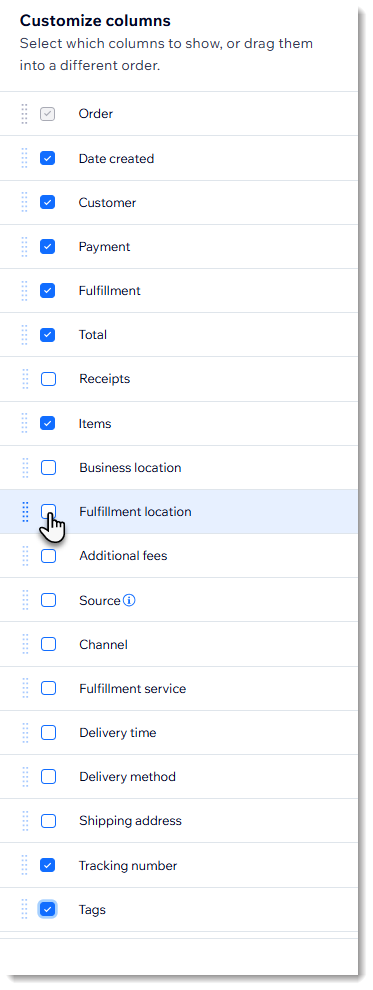
Sipariş listesi görünümlerinizi kaydedin
Tekrar tekrar dönüp baktığınız görünümleri kaydederek tek bir tıklamayla erişin.
İpucu:
Farklı görevleri yerine getirmek veya farklı personel üyelerinin gereksinimlerini karşılamak için 20'ye kadar görünüm kaydedebilirsiniz.
Bir görünümü kaydetmek için:
- Siparişlerinizi filtreleyin ve/veya gösterilmesini istediğiniz sütunları seçin.
- Görünümü Yönet'e tıklayın.
- Yeni görünüm olarak kaydet simgesini seçin.
- Görünümüze bir ad verin.
İpucu: Bakınca hatırlayacağınız anlamlı bir ad (ör. Teslim Edilenler) girin. - Kaydet'e tıklayın.
Not:
Mevcut bir görünümü yeniden düzenlemek mümkün değildir. Eski bir görünümü silip yerine yenisini kaydedebilirsiniz.
Kayıtlı sipariş listesi görünümlerine erişme
Kayıtlı bir görünüme tekrar ihtiyaç duyduğunuzda açılır menüden ulaşabilirsiniz.
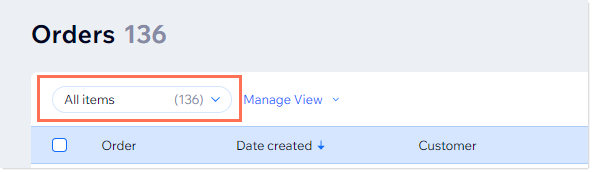
Daha fazla bilgi edinmek ister misiniz?
Wix Learn'deki mağazanızı kurma hakkındaki kursun tamına göz atın veya siparişerinizi yönetme videosuna geçin.

